كيفية عكس iPhone على iPad Pro/Air بشاشة أكبر
يمكنك عرض شاشة iPhone على iPad إذا كنت ترغب في عرض المحتوى على شاشة أكثر وضوحًا، مثل الألعاب والعروض التقديمية وتحرير مقاطع الفيديو وغير ذلك الكثير. باستخدامه، يمكنك بث وتشغيل أنشطة iPhone الخاصة بك على شاشة أكبر. على الرغم من أن Apple توفر أدوات AirPlay لعكس شاشة iPhone، إلا أنها غير قابلة للتطبيق على iPad. وبالتالي، تحقق من 3 أدوات بسيطة يمكن أن تساعدك بشكل كبير في إرسال iPhone إلى iPad في هذه المقالة، ولن تضطر إلى تقييد نفسك بشاشة أصغر بعد الآن على iPhone.
قائمة الدليل
هل يمكنك عكس iPhone على iPad باستخدام AirPlay؟ 3 أدوات فعالة لعكس الشاشة من iPhone إلى iPad الأسئلة الشائعة حول كيفية عكس iPhone على iPadهل يمكنك عكس iPhone على iPad باستخدام AirPlay؟
نظرًا لأن iPhone وiPad هما جهازان من أجهزة Apple ويدعمان AirPlay، فهل يمكنك استخدام AirPlay من iPhone إلى iPad؟ من المحزن أن نقول إن الإجابة هي لا. على الرغم من أن Apple تسمح لأجهزتها بعرض شاشة مع أجهزة مختلفة باستخدام ميزة AirPlay المضمنة، إلا أنها تنطبق فقط على عكس شاشة iPhone أو iPad الخاصة بك مع Apple TV.
للسماح لـ AirPlay بمساعدتك في عكس iPhone على iPad، ستحتاج إلى تطبيق تابع لجهة خارجية يعمل كوسيط لإنجاز عملية النسخ. سيُطلب منك دائمًا أن يكون لديك برنامج لعرض شاشة iPhone الخاصة بك على شاشة أكبر.
3 أدوات فعالة لعكس الشاشة من iPhone إلى iPad
هل من الممكن عكس iPhone على iPad؟ نعم. ومع ذلك، لا تزال هناك العديد من التطبيقات في السوق. كل ما عليك فعله هو العثور على المنتج المناسب لك والاستمتاع باستخدامه لعرض الشاشة على جهاز iPad! سيقدم لك هذا الجزء 3 تطبيقات فعالة يمكنها مساعدتك في عكس شاشة iPhone الخاصة بك؛ تعرف على كل واحد منهم أدناه.
1. قم بعكس iPhone على iPad بواسطة EasyCast
المحطة الأولى لعكس شاشة iPhone على iPad هو تطبيق مذهل يسمى Easycast. إنه مصمم في المقام الأول للأشخاص الذين سئموا من شاشات هواتفهم المحمولة الصغيرة ويحبون التبديل إلى أجهزة iPad والشاشات العملاقة الأخرى، بما في ذلك أجهزة الكمبيوتر التي تعمل بنظام Windows وأجهزة كمبيوتر Mac. يأتي مزودًا بواجهة مستخدم ودية وتشغيل سهل، مما يسمح لك بعكس iPhone على iPad بالإضافة إلى الأجهزة الأخرى على الفور. علاوة على ذلك، يمكنك عرض المستندات، مثل PDF وExcel وWord وغيرها قم بنسخها من iPhone إلى التلفزيون أو الأجهزة الأخرى بمساعدة هذا التطبيق الممتاز.
سمات:
- تصفح الصور ومقاطع الفيديو والموسيقى والمستندات وما إلى ذلك لعرضها على الشاشات الأخرى.
- قادر على اكتشاف صفحات الويب ثم مشاركتها في الوقت الفعلي.
- اختر المحتوى بنقرة واحدة وقم بنسخه وتشغيله على جهاز آخر.
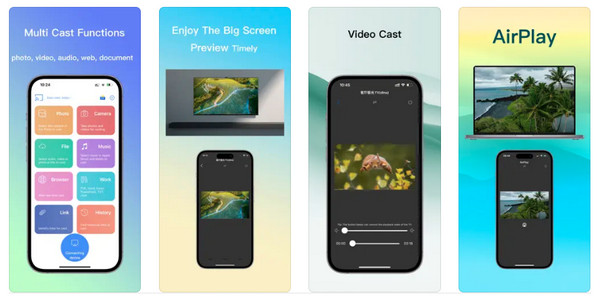
2. قم بعكس الأيفون على الأيباد بواسطة برنامج TeamViewer
أداة أخرى لعكس المحتوى بسهولة من iPhone إلى iPad هي برنامج TeamViewer. وهو يغطي أنظمة التشغيل Windows وLinux وMac وChrome OS وأنظمة تشغيل الأجهزة المحمولة iOS وAndroid. الأداة معروفة بقدرتها على توصيل جهازين عن بعد. سواء كنت مسافرًا وترغب في الاستمرار في الاتصال بعملك، يمكنك العمل عن بعد مع فريقك. بالإضافة إلى ذلك، فهو يأتي مزودًا بتقنية جديرة بالثقة حتى تتمكن من إنجاز مهام النسخ المتطابق الخاصة بك دون أي مخاوف. بمجرد حصولك على الجهاز المستهدف، يمكنك البدء في عكس iPhone على iPad دون أي متاعب.
سمات:
- التحكم عن بعد في أجهزتك، مثل أجهزة الكمبيوتر أو الهواتف المحمولة أو الأجهزة اللوحية من جهازك.
- تتيح لك تسجيل جلستك عن بعد لأغراض التدريب والتوثيق.
- احصل على شريط أدوات QuickSteps، وهو مفيد للاختصارات والتخصيص.
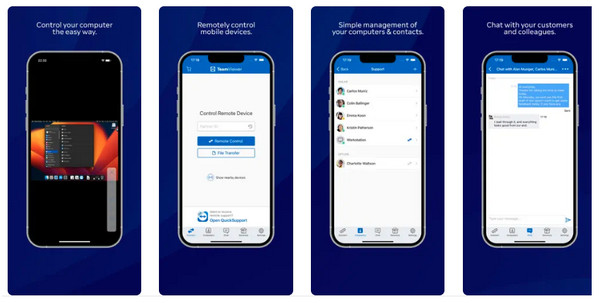
3. قم بعكس الأيفون على الأيباد عن طريق AirDroid
وأخيرا، سوف تحصل على AirDroid، وهي أداة سهلة الاستخدام وخفيفة الوزن في نفس الوقت لعكس شاشة iPhone على iPad لاسلكيًا ودون عناء. بالإضافة إلى ذلك، فهو يوفر لك مجموعة من الميزات لتسجيل الشاشة باستخدام أجهزة مختلفة نظرًا لأنه نظام أساسي شامل يدعم أجهزة Windows وmacOS والويب وiOS وAndroid. سواء كنت تقدم عرضًا أو تعمل على أجهزة محمولة، باستخدام AirDroid، يمكنك مشاركة شاشات مختلفة بنقرة واحدة سريعة، مما يعزز إنتاجيتك في وقت قصير.
سمات:
- أرسل شاشتك إلى أجهزة Windows وMac وiOS وAndroid.
- شارك شاشة جهازك بصوت كامل في أي موقف، مما يمنحك أفضل تجربة.
- يتيح لك التحكم الكامل في أجهزة Android وiOS خارج نطاق إصبعك.
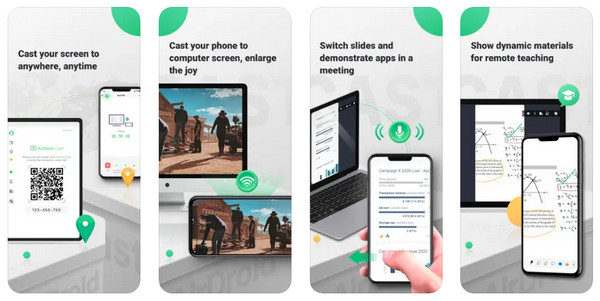
نصائح إضافية لعكس iPhone/iPad على أجهزة الكمبيوتر بسهولة
الآن بعد أن فهمت كيفية عكس iPhone على iPad بمساعدة التطبيقات الثلاثة الرائعة المذكورة أعلاه. إذا كنت تريد عكس شاشة iPhone على جهاز أكبر مثل Windows/Mac، فجرّب ذلك مرآة هاتف AnyRec! مهما كان ما تفعله، سواء كان لعبة أو بثًا مباشرًا أو دروسًا عبر الإنترنت أو اجتماعات وما إلى ذلك، يمكنك الحصول على شاشة عرض أفضل وأكبر ومغامرة إذا كنت بث iPhone 16/15/14 على الكمبيوتر الشخصي. علاوة على ذلك، يمكنك عكس جميع التطبيقات وأي أنشطة دون تجربة بطيئة. تعرف على الميزات المثيرة الأخرى التي يمكنك الحصول عليها أثناء استخدام البرنامج.

تتيح لك إرسال أجهزة متعددة إلى جهاز الكمبيوتر من خلال شبكة Wi-Fi أو USB أو رمز الاستجابة السريعة بسلاسة.
اعرض جهاز iPhone/iPad الخاص بك على جهاز الكمبيوتر في شاشة كاملة أو نصف شاشة دون تأخير.
حافظ على الجودة الأصلية للشاشة المعكوسة لجهاز iPhone/Android.
بعد انعكاس الشاشة، يمكنك بعد ذلك تسجيل فيديو وصوت الشاشة بجودة عالية.
100% آمن
الأسئلة الشائعة حول كيفية عكس iPhone على iPad
-
هل يمكن النسخ من الأيفون إلى الأيباد دون استخدام الواي فاي؟
لا، لا توجد طريقة يمكنك من خلالها النسخ من iPhone إلى iPad بدون Wi-Fi. تتطلب ميزة النسخ المتطابق للشاشة أن يكون لديك اتصال ثابت بالشبكة لاستخدامها بشكل صحيح.
-
كيفية تمكين AirPlay على iPhone/iPad للانعكاس مع Apple TV؟
تأكد من أن جهاز التلفزيون وجهاز iPhone أو iPad يستخدمان نفس شبكة Wi-Fi. بعد ذلك، افتح مركز التحكم، وانقر فوق زر Screen Mirroring، وحدد اسم التلفزيون الخاص بك من القائمة.
-
هل يمكنك مشاركة شاشة iPad مع iPhone؟
نعم. ومع ذلك، تذكر أنه لا يمكنك استخدام ميزة AirPlay لعكس أجهزة iPad وiPhone. لإنجاز ذلك، يرجى استخدام أداة متوافقة مع أجهزة iOS القادرة على مشاركة الشاشة.
-
هل يمكن استخدام AirDroid Cast دون الاتصال بالإنترنت؟
نعم. نظرًا لأن AirDroid cast هي أداة مرنة، يُسمح لك ببث جهاز iPhone الخاص بك مع أجهزة أخرى مزودة بشبكة Wi-Fi أو بدونها؛ بدلاً من ذلك، استخدم كبل USB لإنجاز عملية النسخ المتطابق.
-
هل يمكنني استخدام البلوتوث لعكس iPhone على iPad؟
لا، على الرغم من أنه من المستحيل استخدام ميزة AirPlay لعرض الشاشة على جهاز iPad، إلا أنه من المستحيل أيضًا إرسال جهاز iPhone الخاص بك إلى جهاز iPad من خلال Bluetooth. ستحتاج إلى اتصال Wi-Fi مستقر بين جهازين.
استنتاج
ما زلت أتساءل، "هل يمكنني عكس iPhone على iPad؟" الجواب نعم! ومع ذلك، فقد رأيت أنه لا يمكنك AirPlay من iPhone إلى iPad، وهو ينطبق فقط على عكسها على Apple TV. وبدلاً من ذلك، يمكنك استخدام تطبيقات الطرف الثالث، مثل EasyCast وTeamViewer وAirDroid. وأكثر من ذلك بكثير للاستمتاع بالشاشات العملاقة. أما بالنسبة لعكس iPhone/iPad على جهاز الكمبيوتر، فقم بذلك باستخدام AnyRec Phone Mirror. باستخدامه، يمكنك عرض هاتفك على جهاز الكمبيوتر بسلاسة وبجودة عالية. لذا، هيا واستمتع بأداة النسخ المتطابق للهاتف المتوفرة للجميع واستمتع بتجربة مشاهدة ممتعة.
100% آمن
